Comment protéger un fichier ZIP ou RAR par un mot de passe ?
- Accueil
- Astuces
- Cryptage de données
- Comment protéger un fichier ZIP ou RAR par un mot de passe ?
Résumé
La protection du fichier compressé par un mot de passe est un moyen sécuritaire pour éviter les accès à vos fichiers privés ou la fuite de vos données personnelles. Il est possible d’associer un mot de passe au fichier ZIP ou RAR lors de la compression du fichier. En plus, vous pouvez utiliser un logiciel de cryptage de données professionnel, Renee File Protector. Découvrez les étapes détaillée dans cet article.
 Lors de l’envoi des fichiers par e-mail, vous mettez probablement les fichiers dans un dossier et créez un fichier compressé sous le format ZIP ou RAR. Ces deux formats de fichiers permettent d’enregistrer un grand nombre de fichiers ou de dossiers sous une petite taille de fichier. Par ailleurs, il est possible d’ajouter un mot de passe sur le fichier ZIP ou RAR. Sans ce mot de passe, personne ne peut y accéder.
Lors de l’envoi des fichiers par e-mail, vous mettez probablement les fichiers dans un dossier et créez un fichier compressé sous le format ZIP ou RAR. Ces deux formats de fichiers permettent d’enregistrer un grand nombre de fichiers ou de dossiers sous une petite taille de fichier. Par ailleurs, il est possible d’ajouter un mot de passe sur le fichier ZIP ou RAR. Sans ce mot de passe, personne ne peut y accéder.Mais comment protéger un fichier ZIP ou RAR par un mot de passe ? Ne vous inquiétez pas. Bien que vous soyez débutant ou expert en informatique, vous pouvez effectuer la création d’un mot de passe sur le fichier ZIP de manière simple et rapide.
Méthode 1. Protéger le dossier privé avec un logiciel de cryptage de données.
Renee File Protector est un logiciel de cryptage de données qui permet d’associer un mot de passe sur un dossier sans le compresser. Même si c’est un logiciel payant, la fonction pour crypter un dossier est gratuitement disponible. Renee File Protector est certainement un logiciel de cryptage puissant car il possède AES-256, la technologie d’algorithmes de chiffrement avancé qui est approuvée par les normes mondiales.
Différent au logiciel WinRAR qui ne dispose que de la fonction de la création d’un mot de passe pour le fichier compressé, Renee File Protector propose aussi d’autres fonctions pour sécuriser vos fichiers personnels, comme cacher, protéger, bloquer et surveiller. Par ailleurs, ce dernier logiciel de cryptage sert à protéger les fichiers d’un disque dur interne ou externe. Cela vous donne une protection de données complète. En plus, Renee File Protector fonctionne bien sous toutes les versions du système Windows, inclus Windows 10, 8.1, 8, 7, Vista et XP. Il est aussi possible de crypter un fichier ZIP ou RAR.
La protection de fichiers avec Renee File Protector est absolument la méthode la plus sécuritaire, gratuite et simple. Suivez maintenant les étapes ci-après pour lancer le cryptage d’un dossier.

Simple à utiliser Crypter des fichiers par mot de passe en seulement quelques clics.
Protection sécurisée Cacher et verrouiller les fichiers du PC local ou de la clé USB.
Confidentialité forte Cacher le format de cryptage et éviter la fuite de données privées.
Compression et chiffrement Supporter la compression et le chiffrement de fichiers de tout type, ce qui renforce la sécurité du transfert de fichiers.
Protection contre le crack Il est possible de définir le blocage du programme après de mauvais mots de passe tapés pour 5 fois.
Protection sécurisée Cacher et verrouiller les fichiers du PC local ou de la clé USB.
Protection sécurisée Cacher et verrouiller les fichiers du PC local ou de la clé USB.
Compression et chiffrement Supporter la compression et le chiffrement de fichiers de tout type, ce qui renforce la sécurité du transfert de fichiers.
Il est gratuit de télécharger et d’utiliser ce logiciel. Pour la version gratuite, le mot de passe pour le lancement du logiciel et la protection des fichiers ne peut être que de 123456.
Au premier lancement du programme, il faut définir un mot de passe et un email pour le lancement du logiciel. Avec votre email, vous pouvez retrouver le mot de passe oublié.
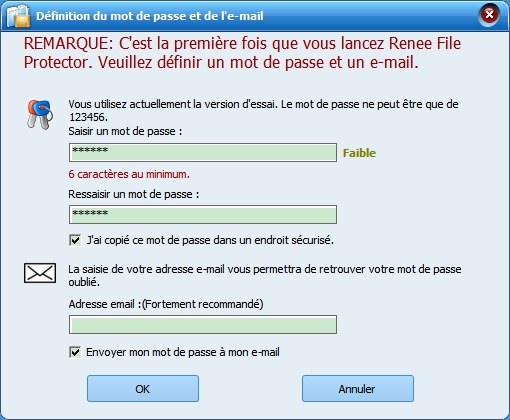
Étape 2 : Dans le menu contextuel qui apparaît, sélectionnez l’option « Renee File Protector » et puis « Crypter une copie » ou « Crypter au *.exe ».
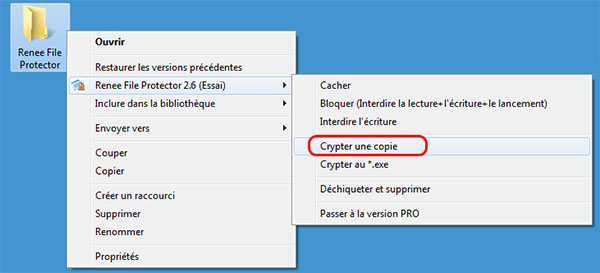
Différence entre le fichier gfl et le fichier exe :
- Crypter une copier : Crypter un fichier dans un un fichier *.gfl.
- Crypter au *.exe : Crypter un fichier dans un fichier *exe. Vous pouvez l’ouvrir même si le programme n’est pas installé dans l’ordinateur.
Afin d’établir un système complet pour faire contre la fuite de données, vous pouvez aussi utiliser le logiciel de prévention des fuites de données, Renee USB Block. Ce dernier outil est capable de bloquer les ports USB et d’éviter la divulgation des données non désirée.
Méthode 2. Sécuriser les fichiers par un mot de passe avec Renee SecureSilo.
Lorsque vous voulez refuser tout accès indésirable aux fichiers compressés, vous pouvez également utiliser Renee SecureSilo. Différent aux logiciels WinRar, WinZip ou 7z qu’il est facile de cracker, Renee SecureSilo propose une protection de données difficile à cracker. Sans le mot de passe, personne ne peut ouvrir le fichier.

Cryptage rapide Chiffrer des fichiers en 1 seconde avec la technologie de disque virtuel crypté.
Simple à utiliser Proposer une interface claire et intuitive.
Bonne confidentialité Appliquer l’algorithme de chiffrement AES256 et des formats non publics.
Cryptage de tout type de fichier Supporter le chiffrement de divers types de fichiers, comme les photos, les vidéos, les documents Office et les applications.
Multifonctions pour le chiffrement de données Protéger le périphérique USB, cacher les fichiers, déguiser les fichiers et gérer les mots de passe.
Cryptage rapide Chiffrer des fichiers en 1 seconde avec la technologie de disque virtuel crypté.
Simple à utiliser Proposer une interface claire et intuitive.
Bonne confidentialité Appliquer l’algorithme de chiffrement AES256 et des formats non publics.
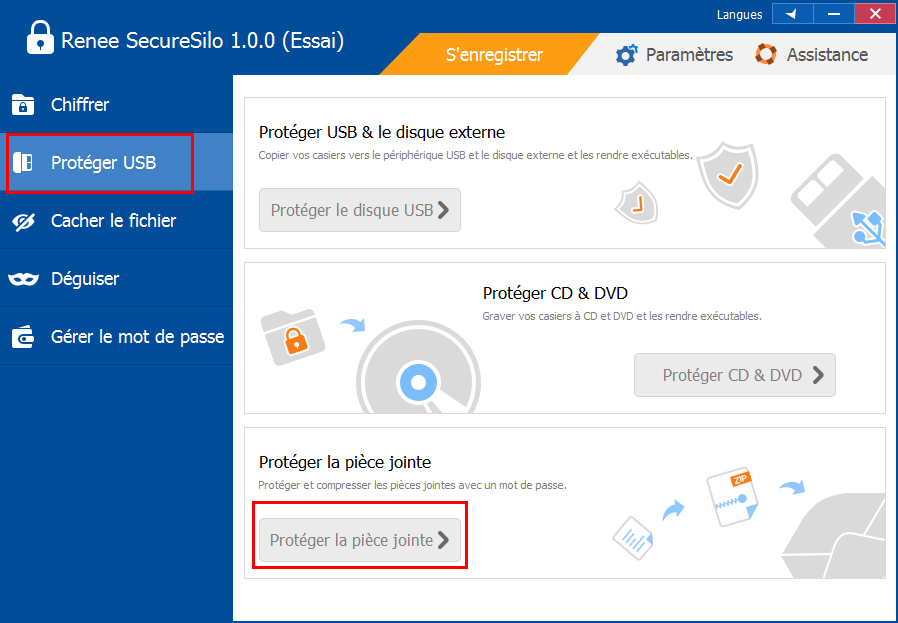
Étape 2 : Dans la fenêtre affichée, ajoutez le fichier cible et cliquez sur « Suivant ».
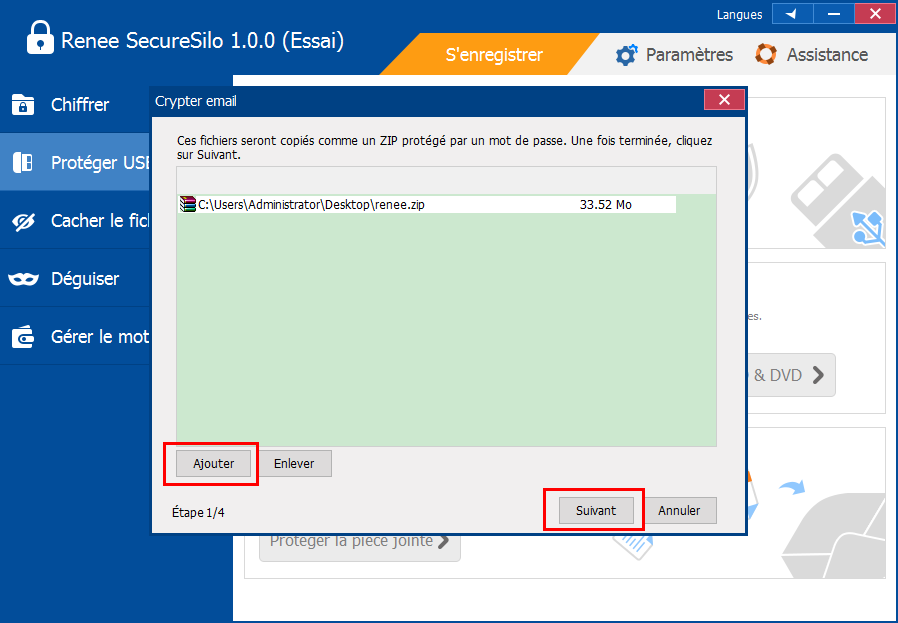
Étape 3 : Sélectionnez l’emplacement et créez un mot de passe. Une fois le fichier crypté, vous pouvez envoyer ce message crypté par e-mail.
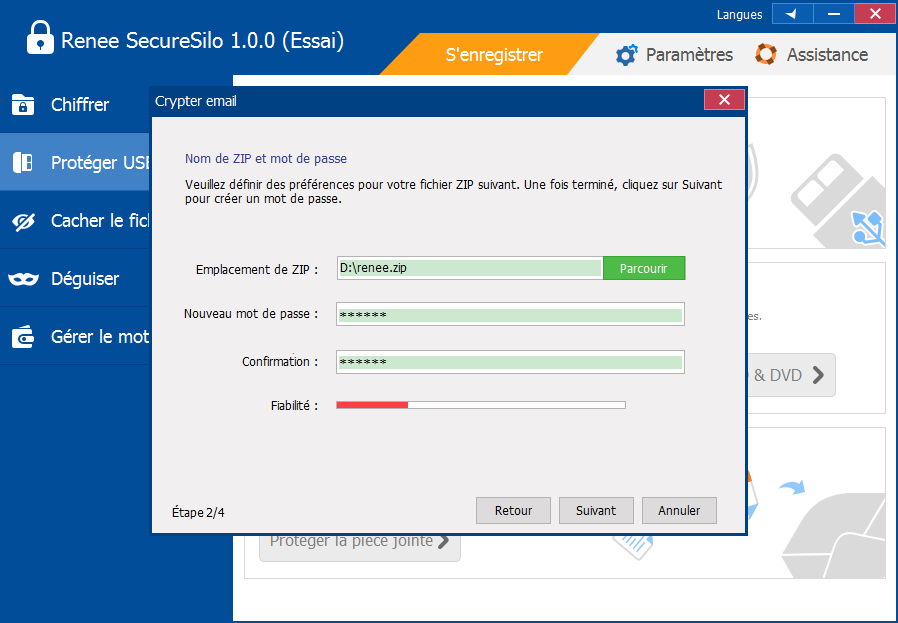
Méthode 3. Créer un mot de passe avec le logiciel WinRAR.
Le logiciel WinRAR est un logiciel payant servant à compresser et décompresser les données sous Windows. Pendant le processus de la compression du dossier ou du fichier, vous êtes autorisé à ajouter un mot de passe. La manipulation est assez simple.
Étape 1 : Cliquez avec le bouton droit de la souris sur le fichier ou le dossier concerné. Dans le menu contextuel affiché, cliquez sur l’option « Ajouter à l’archive… »




Articles concernés :
Comment crypter un dossier sous Windows de manière facile ?
22-02-2021
Adèle BERNARD : Dans notre ordinateur personnel, il existe certainement des dossiers importants et privés. Afin d’éviter la fuite de données,...
Comment afficher le dossier caché sous Windows 7 de manière sécurisée ?
17-11-2017
Louis LE GALL : En connectant à votre PC, n'importe qui peut afficher un dossier caché sous Windows 7 sans vos autorisations....
[2024] Comment mettre un mot de passe sur un dossier sous Windows ?
11-03-2024
Valentin DURAND : Cet article examine les erreurs courantes que les gens commettent lors de la création et de la gestion...
Comment protéger un fichier par mot de passe sous Windows 10 ?
17-11-2017
Mathilde LEROUX : Il est plus efficace de protéger un fichier sous Windows 10 avec un mot de passe. Sans lui,...
Avoir des problèmes sur le cryptage de données ?
Contactez notre équipe de support.





